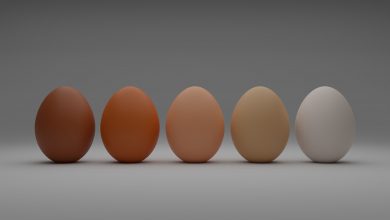Vuoi sapere come renderizzare con Cinema 4D nel modo più efficace? Ecco 6 semplici consigli messi insieme dalla redazione di GoPillar Academy per sfruttare al massimo il software di Maxxon.
Indice dei contenuti
Renderizzare con Cinema 4D: 6 semplici trucchi per realizzare dei rendering perfetti e delle animazioni accattivanti con il software di render fotorealistico Cinema 4D
Sei nuovo nel mondo di Maxon Cinema 4D? O semplicemente stai cercando di migliorare il tuo flusso di lavoro e scoprire come renderizzare con Cinema 4D in maniera impeccabile? Qui abbiamo raccolto alcuni semplici suggerimenti pratici per aiutarti a ottenere il massimo da Cinema 4D e aumentare la tua efficienza con il software!
6 semplici trucchi per renderizzare con Cinema 4D e realizzare dei rendering perfetti e delle animazioni da urlo con il software di casa Maxon
Cinema 4D è una pietra miliare del settore 3D e renderizzare con Cinema 4D è una competenza che qualsiasi 3D Artist che si rispetti dovrebbe avere in curriculum. Perché è così popolare? Semplice, Cinema 4D offre tantissimi vantaggi all’utente, ma soprattutto quello di poter arrivare ad una qualità di dettaglio nel render davvero elevata. L’interfaccia utente di Cinema 4D è semplice, pulita e offre delle funzionalità utilissime nella pratica quotidiana, come l’elenco degli oggetti, che a sua volta fornisce il pratico sistema “semaforo”.
Renderizzare con Cinema 4D, consiglio 1: usa il sistema “semaforo”
I semafori di Cinema 4D offrono ai 3D artist la possibilità di vedere la visibilità di un oggetto nella scena e anche quali materiali, plugin e i tag che hai applicato. Puoi inoltre nascondere e scoprire oggetti facilmente, pratica che può aiutarti ad accelerare il flusso di lavoro su scene complesse e renderizzare in maniera più rapida.
Renderizzare con Cinema 4D, consiglio 2: personalizza l’interfaccia utente
Cinema 4D ti consente di modificare e configurare il layout della schermata principale del tuo software. In questo modo, puoi adattarlo meglio ad attività come animazione, modellazione e texturizzazione. Accedi ai layout tramite il menu a discesa “Layout”, disponibile nella parte in alto a destra dell’interfaccia utente. Le palette possono essere trascinate/bloccate e aggiunte alle schede come desiderato.
Per modificare l’interfaccia utente, puoi fare clic con il pulsante destro del mouse praticamente su qualsiasi parte dell’interfaccia utente: gli elementi possono essere ridimensionati e trascinati. Utilizza il menu “Finestra > Personalizzazione” per accedere a più modalità e per configurare l’interfaccia con gli strumenti che usi di più. Strumenti come la tavolozza “Personalizza comandi” possono anche essere utilizzati per aggiungere icone a qualsiasi menu.
Dopo aver personalizzato l’interfaccia utente di Cinema 4D a tuo piacimento, puoi salvare la tua personalizzazione andando su “Finestra \> Personalizzazione \> Salva layout come …”. Usa “Finestra \> Personalizzazione \> Salva come layout di avvio” per aprire Cinema 4D direttamente sulla tua interfaccia utente preferita!
Renderizzare con Cinema 4D, consiglio 3: scegli la camera “giusta”
Scegli la fotocamera che meglio si adatta al tuo lavoro di renderizzazione. Un errore comune che i nuovi utenti di Cinema 4D tendono a commettere è la modellazione accidentale attraverso la videocamera “scena” anziché utilizzare la “videocamera predefinita”. Assicurati di utilizzare il valore predefinito. Ci si potrebbe aspettare che l’uso del comando “Annulla” riporti la videocamera nel punto in cui è necessaria. Tuttavia, con Cinema 4D è necessario utilizzare “Modifica \> Annulla (Azione)” o Maiusc-Z per annullare il movimento di una telecamera.
Una volta che hai la fotocamera giusta nel posto giusto, puoi usare una varietà di tag per velocizzare il tuo lavoro. Fai clic con il pulsante destro del mouse su una videocamera nell’elenco degli oggetti per visualizzare l’elenco di tag sotto l’intestazione “Tag videocamera”.
Esempi: “Camera Crane” replica il movimento di una telecamera su un set cinematografico. “Motion Camera” aggiunge una gamma di opzioni di movimento a una telecamera. “Camera Morph” può far muovere una telecamera tra le posizioni di altre telecamere statiche: è uno strumento eccellente quando devi inquadrare parti specifiche di una scena.

Renderizzare con Cinema 4D, consiglio 4: usa la modellazione dei volumi per gli oggetti complessi
Una delle caratteristiche distintive di Cinema 4D R20 è il suo set di strumenti per la modellazione dei volumi. Questo set di strumenti consente a qualsiasi oggetto in Cinema 4D di poter essere lavorato e considerato come volume. Questi volumi possono essere mescolati con altre forme per addizione, sottrazione e intersezione, il che significa che qualsiasi artista può creare forme complesse in pochi minuti.
Per trasformare un oggetto in un volume è sufficiente aggiungere un oggetto “Volume Builder” e trasformare la mesh in un figlio di esso. Regola poi le dimensioni del voxel a un livello adatto sia alle funzionalità richieste che alla velocità della finestra.
Aggiungi più mesh come elementi secondari di Volume Builder. Utilizzando la tavolozza degli attributi, puoi decidere se devono essere oggetti Unione o Sottrazione. Aggiungi un modificatore Smoother per perfezionare l’oggetto, quindi imposta Volume Builder come figlio di un oggetto Volume Mesher per creare la nuova mesh.
Renderizzare con Cinema 4D, consiglio 5: aumenta l’efficienza con Takes
Le riprese sono il metodo di Cinema 4D di organizzare gli elementi all’interno di un file per creare più frame di una stessa scena, senza la necessità di salvare però più versioni di un file. È possibile utilizzare Takes quando si cambiano materiali nelle animazioni. Utilizza le icone delle impostazioni della fotocamera e del rendering nel menu “Scatti” per creare una serie di immagini fisse da più fotocamere di varie dimensioni. Puoi selezionare Takes specifici facendo clic sul cerchio accanto al nome Take e andando su “Rendering \> Takes \> Rendering Takes contrassegnati”.

Renderizzare con Cinema 4D, consiglio 6: collabora con After Effects
Cinema 4D è famoso per avere una solida capacità di collaborare con Adobe After Effects. Il formato Cineware consente persino agli utenti di aprire i file Cinema 4D direttamente in After Effects. Tuttavia, le configurazioni complesse della fotocamera, come una fotocamera con il tag Camera Morph, non sempre riescono a lavorare alla perfezione.
Un modo per aggirare il problema è utilizzare “Bake Object” nel menu Timeline. Seleziona la fotocamera e il tag morph della fotocamera, quindi dal menu Timeline seleziona “Funzioni \> Cuoci oggetti”. Seleziona tutte le caselle di spunta, quindi attendi che Cinema 4D crei una nuova videocamera con il movimento inserito. Questo processo potrebbe richiedere alcuni minuti.
Se hai trovato queste informazioni utili e interessanti ti invitiamo a scoprire ancora più consigli e suggerimenti con il Corso Completo di Modellazione 3D con Cinema 4D + V-Ray – dal livello base al livello avanzato, oggi con il 20% di sconto!!
Sei interessato al software che ti abbiamo presentato in questo articolo?
Lasciaci la tua email nello spazio qui sotto per ricevere più informazioni riguardo al nostro video-corso completo sul software, una lezione di prova gratuita e un’offerta sconto dedicata senza impegno!